7 cách chụp màn hình Samsung Galaxy S23 series mới nhất 2023!

Hướng dẫn 7 cách chụp màn hình điện thoại Samsung Galaxy S23, S23 Plus và S23 Ultra siêu nhanh, chỉ trong 1 nốt nhạc!
Galaxy S23 series là một trong những dòng điện thoại Samsung được yêu thích nhất hiện nay bởi những tính năng thú vị, điển hình như tính năng chụp màn hình. Tính năng này giúp người dùng lưu trữ và chia sẻ nhanh chóng các thông tin quan trọng trên chiếc smartphone của mình. Hiện tại vẫn còn rất nhiều người dùng điện thoại Samsung S23 series không biết cách sử dụng tính năng chụp màn hình này. Đừng lo, bài viết này sẽ hướng dẫn bạn 7 cách chụp màn hình Samsung Galaxy S23, S23+ và S23 Ultra cực dễ chỉ trong 1 nốt nhạc. Nhanh tay lưu lại ngay nhé!
Cách chụp màn hình Samsung S23 series bằng phím vật lý
Sử dụng phím cứng vật lý trên máy được xem là cách đơn giản được người dùng sử dụng nhiều nhất để chụp màn hình điện thoại Samsung Galaxy S23, S23+ và S23 Ultra. Để chụp ảnh màn hình bằng phím vật lý, các bạn làm theo các bước như sau:
Bước 1: Bạn hãy mở phần nội dung muốn chụp lại trên điện thoại
Bước 2: Sau đó, bạn nhấn và giữ đồng thời “Nút Nguồn” + “Phím giảm âm lượng” trong khoảng 1 - 2 giây cho đến khi máy xuất hiện hiệu ứng nhấp nháy và âm thanh chụp ảnh

Cách chụp màn hình Samsung Galaxy S23 series bằng cử chỉ tay
Bước 1: Đầu tiên, bạn truy cập vào phần “Cài đặt” trên điện thoại Samsung và nhấn chọn “Tính năng nâng cao”
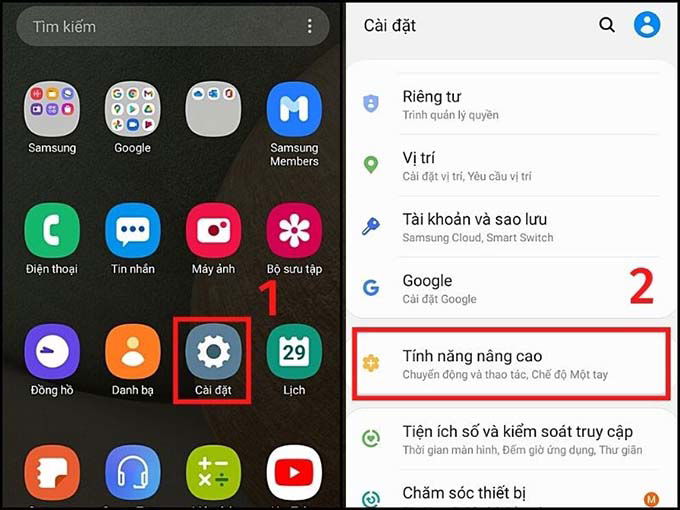
Bước 2: Chọn tiếp mục “Chuyển động và Thao tác” rồi bạn gạt nút tròn qua phải để bật tính năng này tại mục vuốt lòng bàn tay để chụp
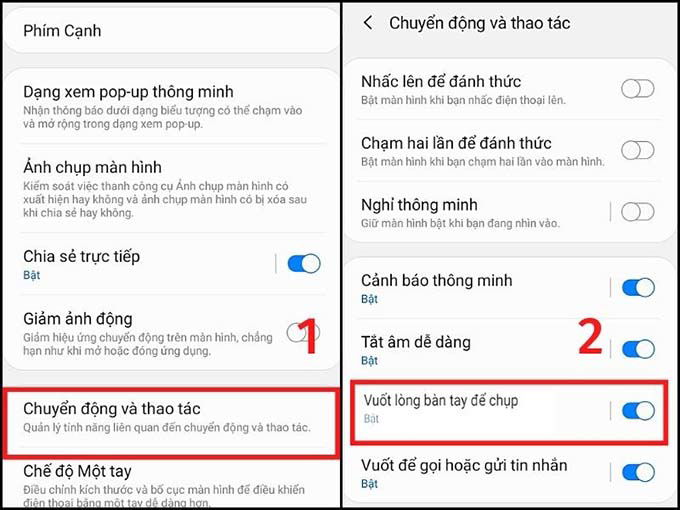
Bước 3: Cuối cùng, bạn mở nội dung cần chụp, đặt cạnh bàn tay ở mép màn hình điện thoại sau đó vuốt từ trái sang phải để chụp ảnh màn hình trên điện thoại Galaxy S23 series
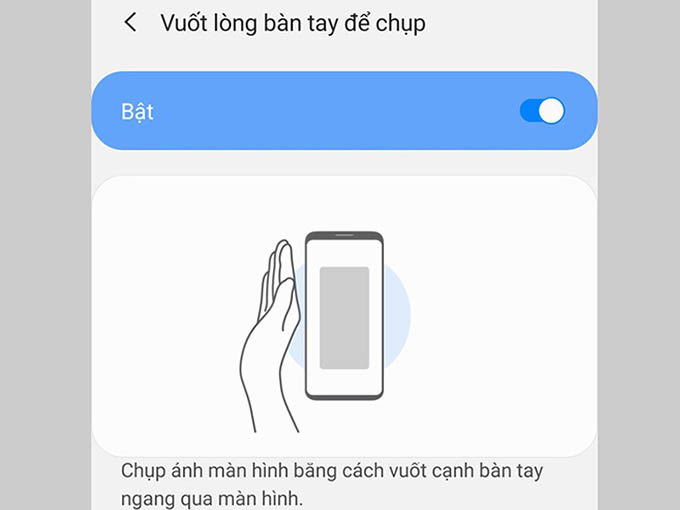
Cách ảnh chụp màn hình Galaxy S23 series bằng bút S Pen
Bước 1: Bạn mở điện thoại và chọn nội dung muốn chụp lại
Bước 2: Tiếp theo, bạn khởi động “Air Command” và nhấn chọn nút “Screen Write” trên chiếc bút S Pen
Bước 3: Nhấn chọn “Save” để lưu ảnh chụp màn hình vào thư viện ảnh của điện thoại
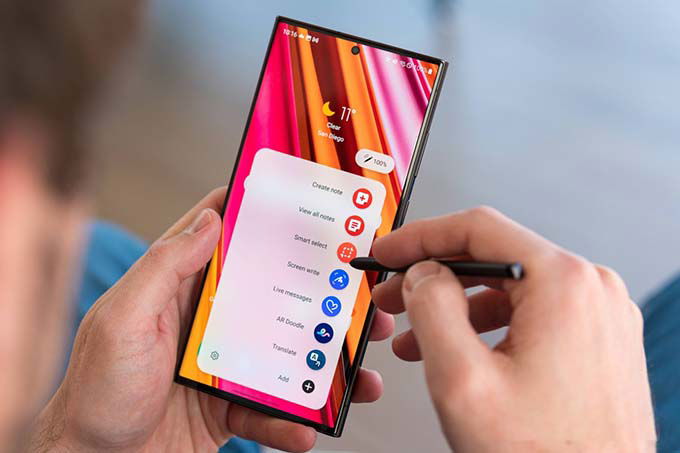
Cách chụp màn hình S23 series bằng ứng dụng Bixby Voice
Bixby Voice là một trợ lý thông minh của Samsung cho phép người dùng có thể điều khiển chỉ bằng giọng nói. Với ứng dụng này, bạn không cần cầm điện thoại hay sử dụng tay để thực hiện thao tác chụp màn hình trên chiếc Galaxy S23 series của mình.
Bước 1: Bạn hãy mở điện thoại của mình và đi tới nội dung cần chụp lại
Bước 2: Bạn nhấn kích hoạt “Bixby Voice” bằng cách ấn và giữ nút ở cạnh điện thoại hoặc gọi “Hey Bixby”
Bước 3: Bạn đọc lệnh "Take a screenshot" hoặc gõ lệnh "Take a screenshot" để chụp màn hình điện thoại. Khi đó, thiết bị sẽ tự động chụp lại màn hình điện thoại của bạn và lưu nó vào ứng dụng “Bộ sưu tập”
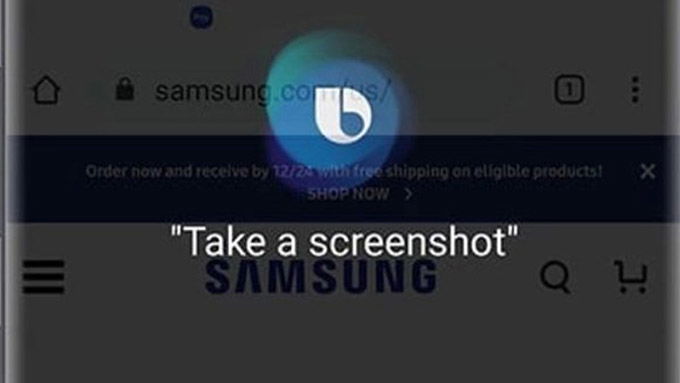
Cách chụp ảnh màn hình Galaxy S23 Series bằng Assistant Menu
Sử dụng Assistant Menu (hay còn gọi là phím Home ảo) cũng là một trong những cách chụp màn hình Galaxy S23 series dễ thực hiện nhất. Bạn chỉ cần thực hiện theo 3 bước đơn giản như sau:
Bước 1: Bạn truy cập vào phần “Cài đặt” trên điện thoại rồi nhấn chọn “Hỗ trợ”
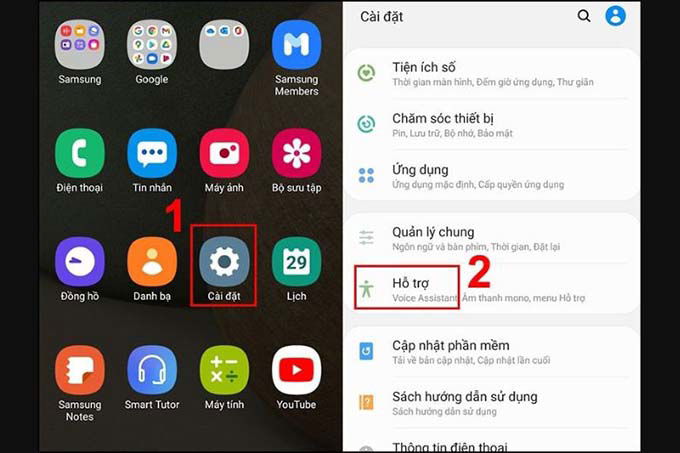
Bước 2: Bạn tiếp tục nhấn chọn mục “Tương tác và thao tác” và gạt nút tròn sang phải để bật tính năng Menu hỗ trợ
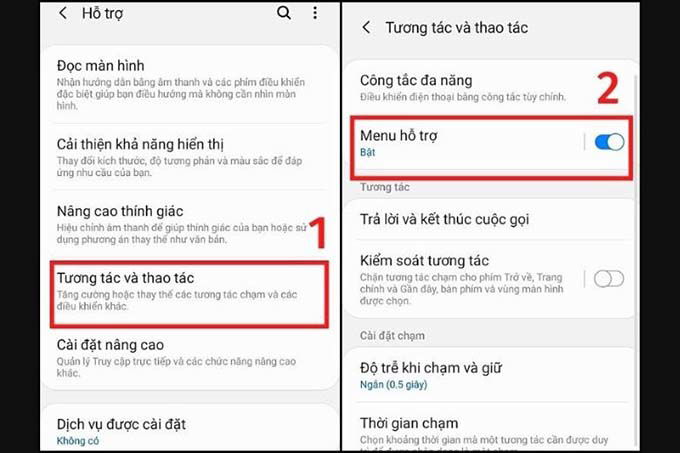
Bước 3: Lúc này, biểu tượng Assistant Menu sẽ xuất hiện, bạn chỉ cần mở nội dung muốn chụp, nhấn chọn biểu tượng “Menu” hỗ trợ và chọn mục “Chụp ảnh màn hình” là xong
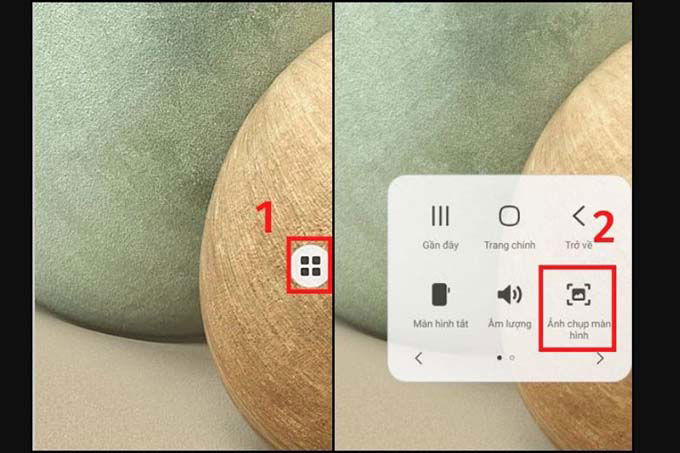
Cách chụp màn hình Samsung Galaxy S23 series bằng Samsung Dex
Samsung Dex là một tính năng có sẵn trên chiếc điện thoại cao cấp Samsung Galaxy S23 series. Tính năng này giúp người dùng sử dụng điện thoại Samsung giống như máy tính Windows. Nhờ đó, người dùng có thể tiến hành chụp ảnh màn hình hình điện thoại cực nhanh bằng cách truy cập vào biểu tượng ảnh chụp rồi nhấn chọn “Full Screenshot (chụp toàn màn hình) hoặc Partial Screenshot (chụp một phần màn hình).
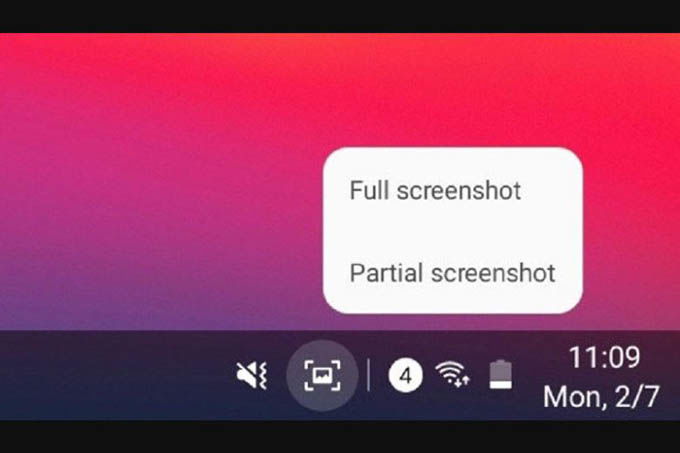
Cách chụp ảnh màn hình điện thoại Samsung S23 series bằng cuộn dài
Bước 1: Mở phần nội dung mà bạn muốn chụp lại trên điện thoại
Bước 2: Bạn nhấn vào phím vật lý hoặc cử chỉ tay (như hình bên dưới) để chụp ảnh màn hình
Bước 3: Cuối cùng, bạn chỉ cần ấn vào biểu tượng 2 mũi tên hướng xuống dưới ở góc dưới màn hình và kéo màn hình xuống hết vị trí bạn muốn chụp rồi thả tay ra là xong

Tổng kết
Bài viết trên đã hướng dẫn cho bạn 7 cách chụp màn hình Samsung Galaxy S23 series đơn giản, nhanh chóng nhất 2023. Hy vọng những thông tin chia sẻ này sẽ giúp bạn đọc chụp ảnh màn hình điện thoại thành công. Tiếp tục theo dõi trang công nghệ XTmobile.vn để cập nhật thêm những thông tin, thủ thuật mới nhất về siêu phẩm Galaxy S23 này nhé.
Tham khảo thêm các mẫu Galaxy S23, S23+ và S23 Ultra bán chạy nhất tại XTmobile!
Xem thêm:
- Bật mí 5 cách chụp ảnh chân dung siêu đẹp trên điện thoại Samsung Galaxy 23
- Galaxy S23 series chính hãng CTY, Hàn Quốc và bản Mỹ có gì khác nhau?
- Cập nhật bảng giá Galaxy S23: Liệu có giảm khi Samsung S24 ra mắt?
XTmobile.vn







_crop_samsung-galaxy-s23-8gb-128gb.jpg)
_crop_galaxy-s23-plus-8gb-256gb.jpg)
_crop_galaxy-s23-ultra-8gb-256gb.jpg)


_crop_cach-tai-minecraft-pc-mien-phi-xtmobile.jpg)
_crop_top-ipad-duoi-10-trieu-xtmobile.jpg)
_crop_mua-galaxy-ring-xtmobile_1.jpg)
_crop_Cach-khac-phuc-iphone-tu-tat-nguon-sap-nguon-xtmobile.jpg)






